WPS 办公技巧
|
我们在使用表格进行数据统计汇总时,常使用批注功能,在表格中添加批注内容,那如何打印表格上的批注呢?▪以此表格为例,我们可见A2单元格带有批注。选中此单元格,右键点击显示/隐藏批注,这样批注就会显示在表格页面上。▪点击打印预览,在页面设置中点击工作表,选择打印-批注-如同工作表中的显示,这样就能够打印表格上的批注啦。这个实用的表格打印技巧,你学会了吗,快快用起来吧。原文链接:https://bbs.
如何在WPS表格中打印带有批注的内容
本文将指导您如何在WPS表格中显示并打印带有批注的单元格内容。通过简单的步骤,您可以确保批注在打印输出中清晰可见,从而提高数据报告的专业性和准确性。
WPS Office表格排序技巧:轻松整理数据
本文将指导您如何使用WPS Office的特色功能“智能工具箱”中的“工作表排序”功能,快速有效地对工作表中的数据进行排序。通过简单的步骤,您可以轻松地对数据进行分类和整理,提高工作效率。
2025-01-17
WPS Office技巧:快速截取文本的简便方法
掌握WPS Office中的文本处理技巧,可以显著提高工作效率。本文将介绍如何使用「会员专享」中的「智能工具箱」功能,特别是「截取开头文本」工具,来快速提取单元格中的特定字符。
2025-01-17
提升效率的WPS技巧:使用选择窗格管理幻灯片内容
本文详细介绍了WPS Office中“选择窗格”工具的使用方法,包括如何快速选择、重命名、隐藏和显示幻灯片中的对象,以及如何调整对象的叠放顺序和批量设置格式。掌握这些技巧,可以显著提高编辑幻灯片的效率和灵活性。
轻松编辑PDF:WPS Office移动端PDF编辑功能全解析
本文将详细介绍如何使用WPS Office移动端的PDF编辑功能,包括如何在手机上进行文字和图片的编辑、插入以及删除操作。同时,我们还将探讨如何利用云文档功能实现文档的跨平台同步和编辑。
2025-01-17
如何高效打印数据透视表:步骤与技巧
本文将指导您如何在WPS中创建并打印数据透视表,包括选择正确的单元格区域、勾选所需数据内容以及在打印界面中设置合适的打印参数,以确保数据透视表的准确性和可读性。
WPS移动版日期输入技巧:如何快速格式化日期
本文将介绍在使用WPS移动版制作表格时,如何快速且正确地输入和格式化日期,避免自动转换成数值的问题,提高工作效率。
WPS Office表格排序技巧:轻松优化工作表
掌握WPS Office的表格排序功能,可以让你的工作表管理变得更加高效。本文将引导你通过简单的步骤使用“智能工具箱”中的“工作表排序”功能,轻松完成表格数据的整理和优化。
2025-01-17
Excel高效处理重复数据技巧,提升数据管理效率
本文将介绍如何使用Excel和WPS中的内置功能快速识别和管理重复数据。通过简单的步骤,用户可以轻松地高亮显示、删除或通过条件格式标记重复项,从而提高数据处理的效率和准确性。
2025-01-17
WPS Office 2019动态图表制作教程
本教程将指导您如何使用WPS Office 2019 PC版创建动态图表。通过简单的步骤,您将学会如何通过下拉框选择来动态显示图表中的数据,实现数据的快速切换和可视化展示。
2025-01-17
图表类型选择指南:如何在PPT中完美展示数据?
本文将指导您如何在PPT中选择和编辑适合的数据图表,以清晰、有效地展示信息。从柱形图到饼图,再到雷达图,每种图表类型都有其独特的用途和优势。通过实例和图像,我们将探讨如何根据数据特点挑选最合适的图表,以及如何编辑它们以增强视觉效果和信息传达。
WPS云文档:随时随地同步编辑您的文件
WPS云文档功能让您的手机和电脑文件实现无缝同步,轻松实现跨设备编辑和查看。无需担心手动上传,自动备份同步功能确保您的文档实时更新。无论是文档、表格还是演示文稿,WPS云文档都能让您的工作更加高效和便捷。
如何在WPS表格中打印带有批注的内容
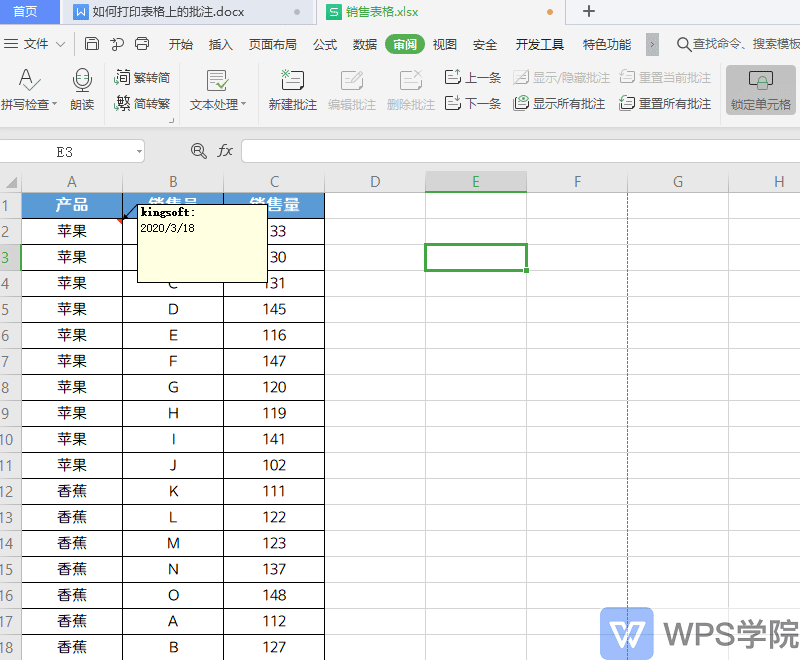 本文将指导您如何在WPS表格中显示并打印带有批注的单元格内容。通过简单的步骤,您可以确保批注在打印输出中清晰可见,从而提高数据报告的专业性和准确性。
本文将指导您如何在WPS表格中显示并打印带有批注的单元格内容。通过简单的步骤,您可以确保批注在打印输出中清晰可见,从而提高数据报告的专业性和准确性。
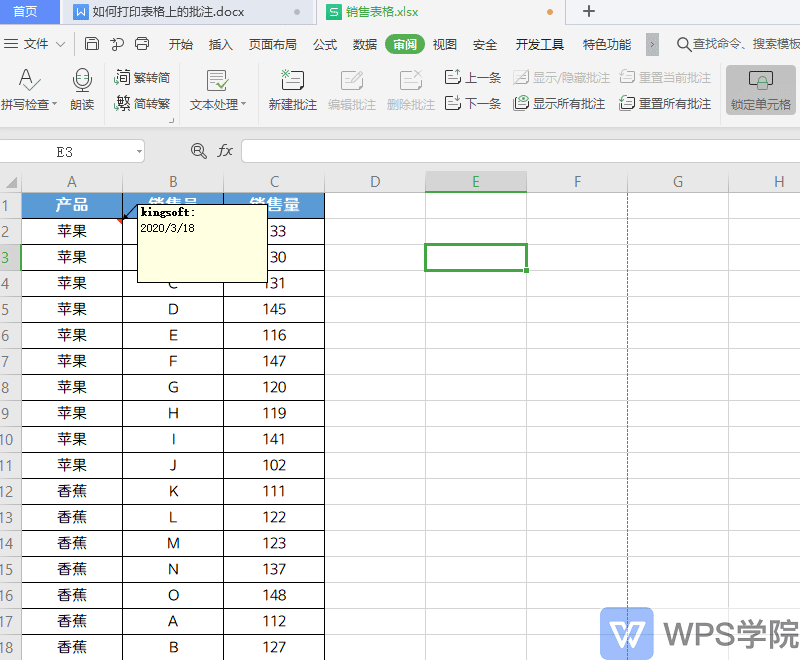 本文将指导您如何在WPS表格中显示并打印带有批注的单元格内容。通过简单的步骤,您可以确保批注在打印输出中清晰可见,从而提高数据报告的专业性和准确性。
本文将指导您如何在WPS表格中显示并打印带有批注的单元格内容。通过简单的步骤,您可以确保批注在打印输出中清晰可见,从而提高数据报告的专业性和准确性。
WPS Office表格排序技巧:轻松整理数据
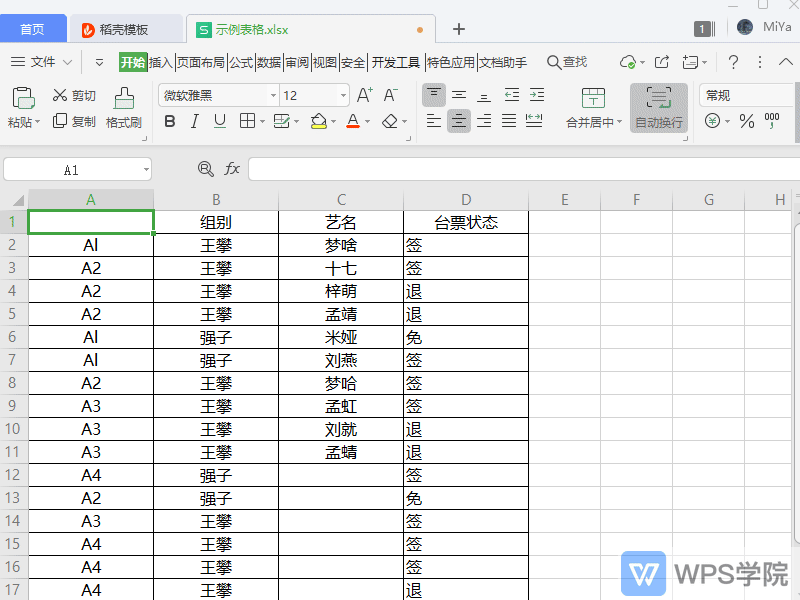 本文将指导您如何使用WPS Office的特色功能“智能工具箱”中的“工作表排序”功能,快速有效地对工作表中的数据进行排序。通过简单的步骤,您可以轻松地对数据进行分类和整理,提高工作效率。
本文将指导您如何使用WPS Office的特色功能“智能工具箱”中的“工作表排序”功能,快速有效地对工作表中的数据进行排序。通过简单的步骤,您可以轻松地对数据进行分类和整理,提高工作效率。
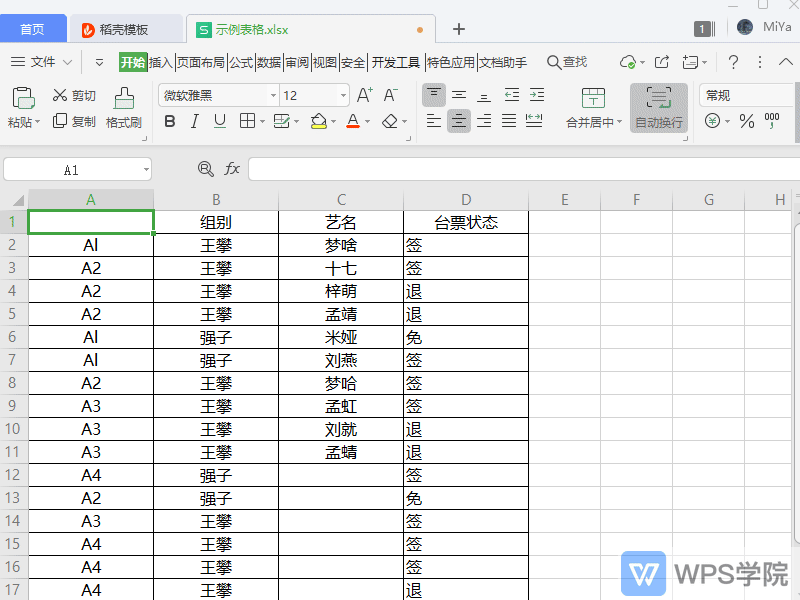 本文将指导您如何使用WPS Office的特色功能“智能工具箱”中的“工作表排序”功能,快速有效地对工作表中的数据进行排序。通过简单的步骤,您可以轻松地对数据进行分类和整理,提高工作效率。
本文将指导您如何使用WPS Office的特色功能“智能工具箱”中的“工作表排序”功能,快速有效地对工作表中的数据进行排序。通过简单的步骤,您可以轻松地对数据进行分类和整理,提高工作效率。
70
发布日期:
2025-01-17
WPS Office技巧:快速截取文本的简便方法
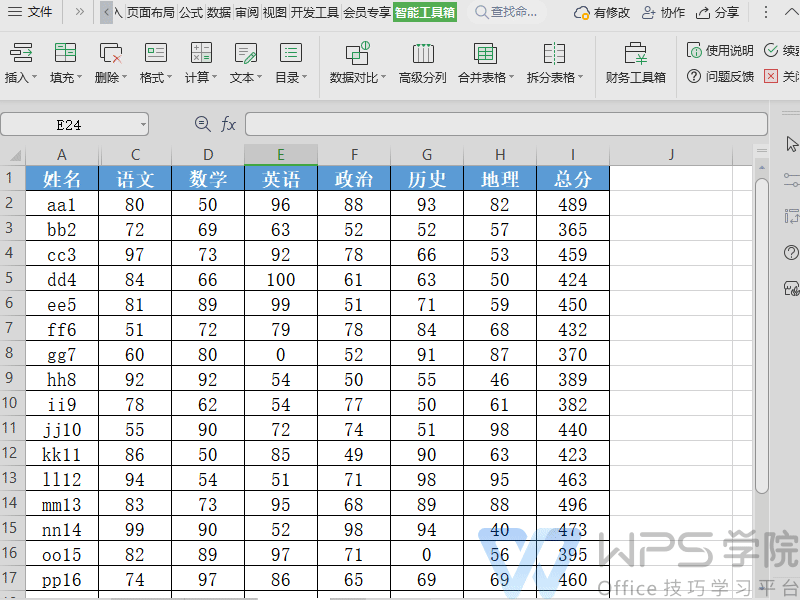 掌握WPS Office中的文本处理技巧,可以显著提高工作效率。本文将介绍如何使用「会员专享」中的「智能工具箱」功能,特别是「截取开头文本」工具,来快速提取单元格中的特定字符。
掌握WPS Office中的文本处理技巧,可以显著提高工作效率。本文将介绍如何使用「会员专享」中的「智能工具箱」功能,特别是「截取开头文本」工具,来快速提取单元格中的特定字符。
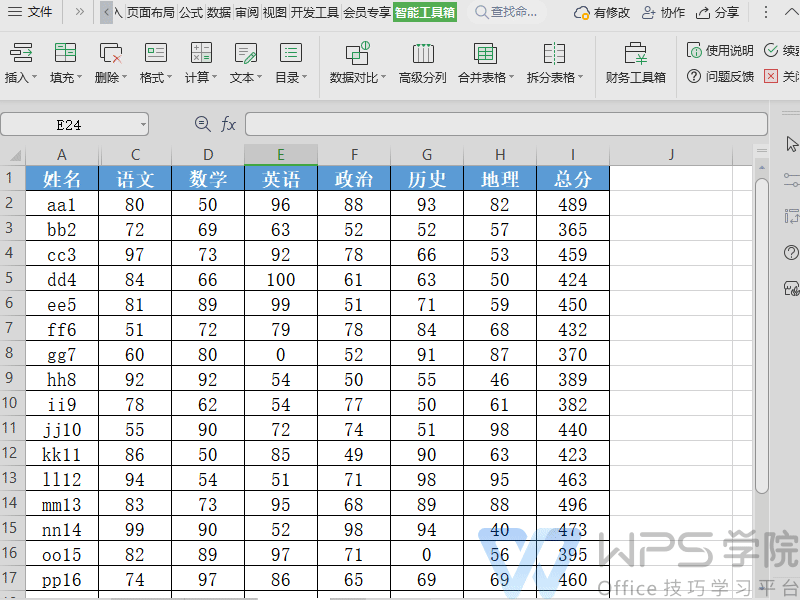 掌握WPS Office中的文本处理技巧,可以显著提高工作效率。本文将介绍如何使用「会员专享」中的「智能工具箱」功能,特别是「截取开头文本」工具,来快速提取单元格中的特定字符。
掌握WPS Office中的文本处理技巧,可以显著提高工作效率。本文将介绍如何使用「会员专享」中的「智能工具箱」功能,特别是「截取开头文本」工具,来快速提取单元格中的特定字符。
提升效率的WPS技巧:使用选择窗格管理幻灯片内容
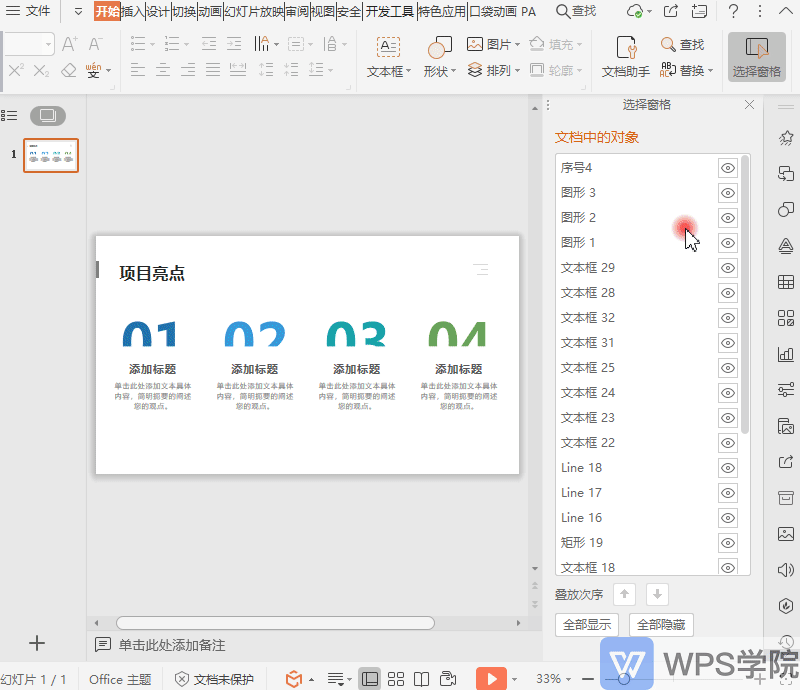 本文详细介绍了WPS Office中“选择窗格”工具的使用方法,包括如何快速选择、重命名、隐藏和显示幻灯片中的对象,以及如何调整对象的叠放顺序和批量设置格式。掌握这些技巧,可以显著提高编辑幻灯片的效率和灵活性。
本文详细介绍了WPS Office中“选择窗格”工具的使用方法,包括如何快速选择、重命名、隐藏和显示幻灯片中的对象,以及如何调整对象的叠放顺序和批量设置格式。掌握这些技巧,可以显著提高编辑幻灯片的效率和灵活性。
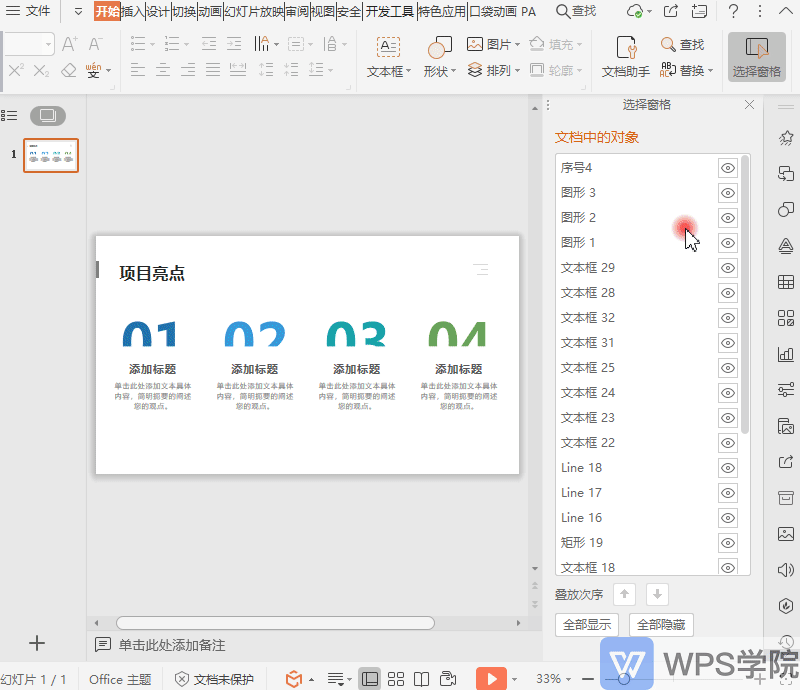 本文详细介绍了WPS Office中“选择窗格”工具的使用方法,包括如何快速选择、重命名、隐藏和显示幻灯片中的对象,以及如何调整对象的叠放顺序和批量设置格式。掌握这些技巧,可以显著提高编辑幻灯片的效率和灵活性。
本文详细介绍了WPS Office中“选择窗格”工具的使用方法,包括如何快速选择、重命名、隐藏和显示幻灯片中的对象,以及如何调整对象的叠放顺序和批量设置格式。掌握这些技巧,可以显著提高编辑幻灯片的效率和灵活性。
轻松编辑PDF:WPS Office移动端PDF编辑功能全解析
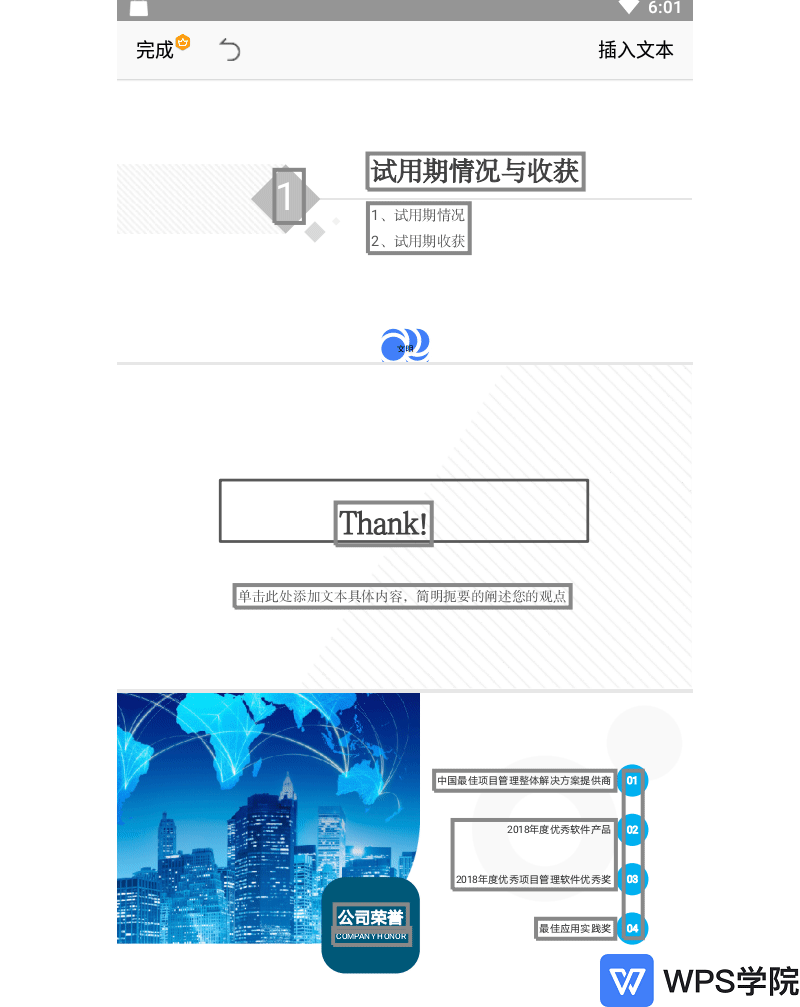 本文将详细介绍如何使用WPS Office移动端的PDF编辑功能,包括如何在手机上进行文字和图片的编辑、插入以及删除操作。同时,我们还将探讨如何利用云文档功能实现文档的跨平台同步和编辑。
本文将详细介绍如何使用WPS Office移动端的PDF编辑功能,包括如何在手机上进行文字和图片的编辑、插入以及删除操作。同时,我们还将探讨如何利用云文档功能实现文档的跨平台同步和编辑。
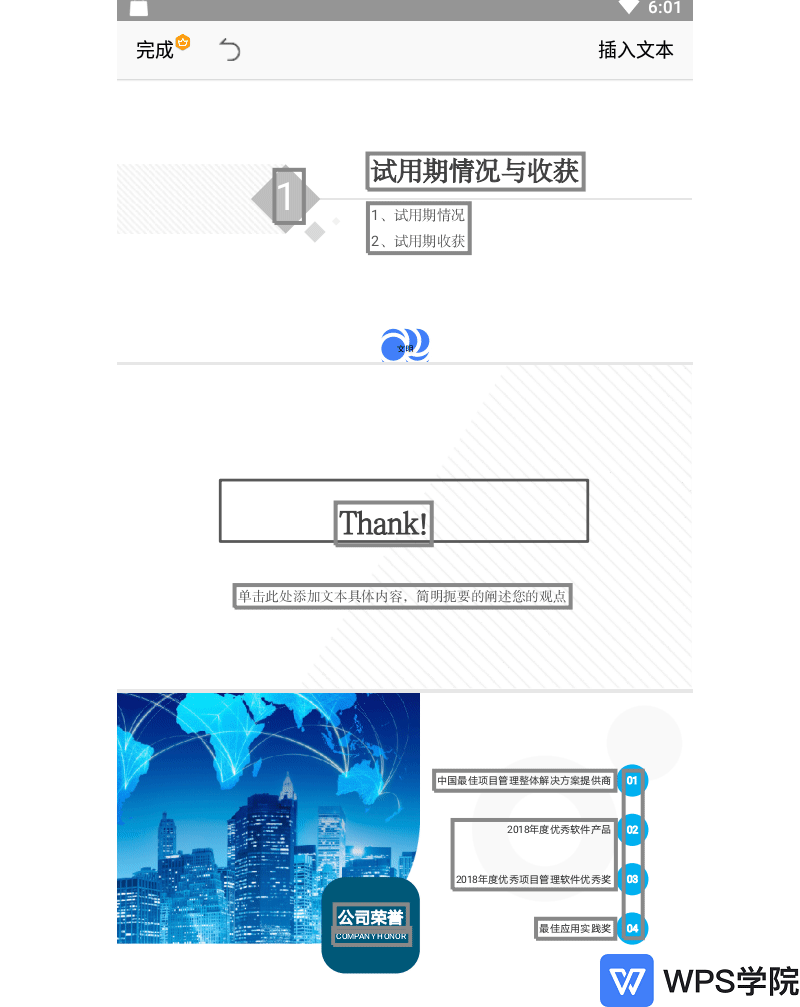 本文将详细介绍如何使用WPS Office移动端的PDF编辑功能,包括如何在手机上进行文字和图片的编辑、插入以及删除操作。同时,我们还将探讨如何利用云文档功能实现文档的跨平台同步和编辑。
本文将详细介绍如何使用WPS Office移动端的PDF编辑功能,包括如何在手机上进行文字和图片的编辑、插入以及删除操作。同时,我们还将探讨如何利用云文档功能实现文档的跨平台同步和编辑。
如何高效打印数据透视表:步骤与技巧
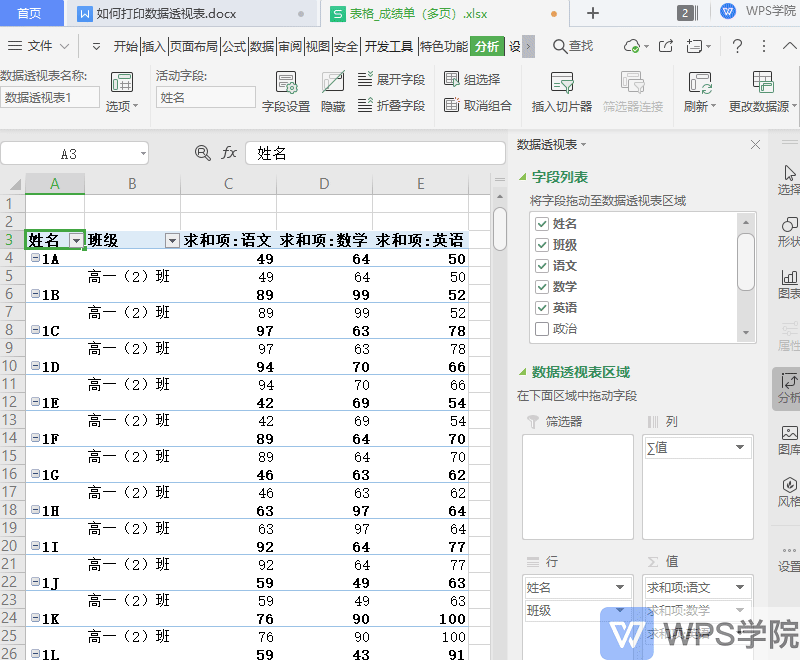 本文将指导您如何在WPS中创建并打印数据透视表,包括选择正确的单元格区域、勾选所需数据内容以及在打印界面中设置合适的打印参数,以确保数据透视表的准确性和可读性。
本文将指导您如何在WPS中创建并打印数据透视表,包括选择正确的单元格区域、勾选所需数据内容以及在打印界面中设置合适的打印参数,以确保数据透视表的准确性和可读性。
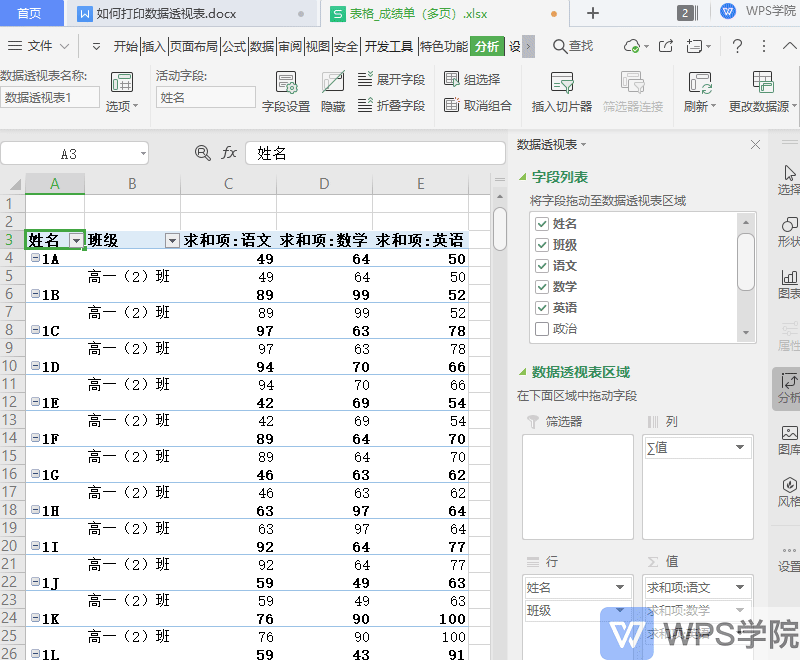 本文将指导您如何在WPS中创建并打印数据透视表,包括选择正确的单元格区域、勾选所需数据内容以及在打印界面中设置合适的打印参数,以确保数据透视表的准确性和可读性。
本文将指导您如何在WPS中创建并打印数据透视表,包括选择正确的单元格区域、勾选所需数据内容以及在打印界面中设置合适的打印参数,以确保数据透视表的准确性和可读性。
WPS移动版日期输入技巧:如何快速格式化日期
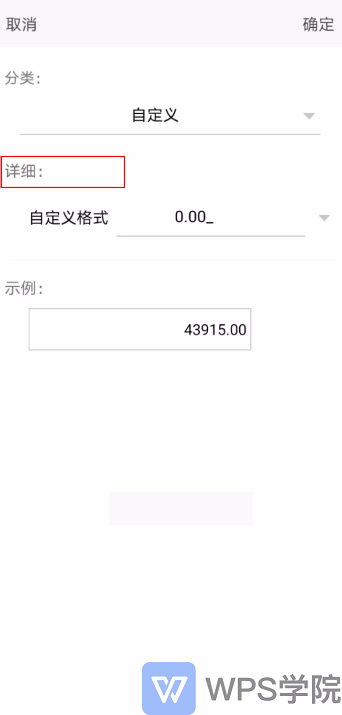 本文将介绍在使用WPS移动版制作表格时,如何快速且正确地输入和格式化日期,避免自动转换成数值的问题,提高工作效率。
本文将介绍在使用WPS移动版制作表格时,如何快速且正确地输入和格式化日期,避免自动转换成数值的问题,提高工作效率。
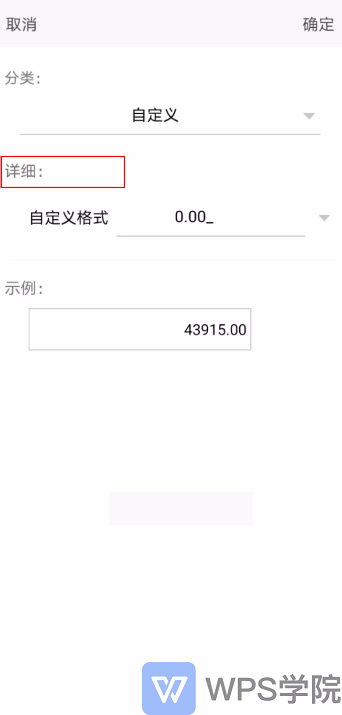 本文将介绍在使用WPS移动版制作表格时,如何快速且正确地输入和格式化日期,避免自动转换成数值的问题,提高工作效率。
本文将介绍在使用WPS移动版制作表格时,如何快速且正确地输入和格式化日期,避免自动转换成数值的问题,提高工作效率。
WPS Office表格排序技巧:轻松优化工作表
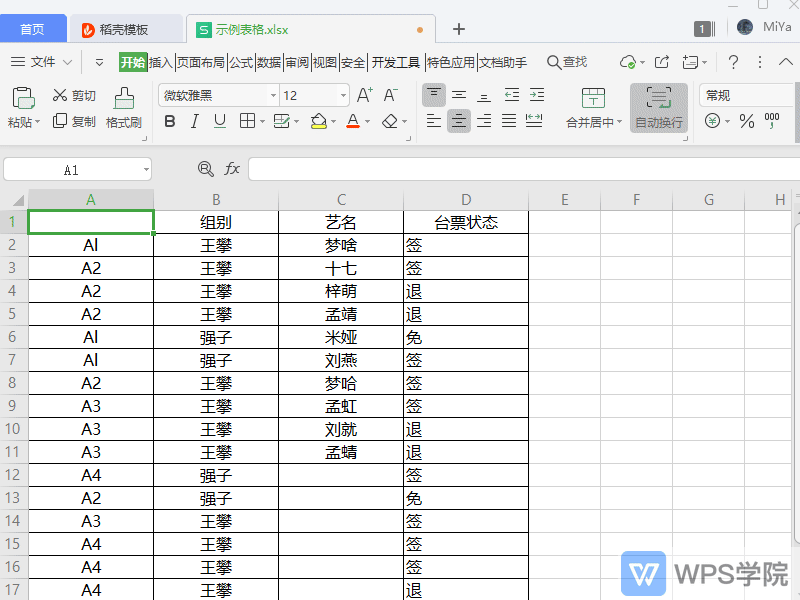 掌握WPS Office的表格排序功能,可以让你的工作表管理变得更加高效。本文将引导你通过简单的步骤使用“智能工具箱”中的“工作表排序”功能,轻松完成表格数据的整理和优化。
掌握WPS Office的表格排序功能,可以让你的工作表管理变得更加高效。本文将引导你通过简单的步骤使用“智能工具箱”中的“工作表排序”功能,轻松完成表格数据的整理和优化。
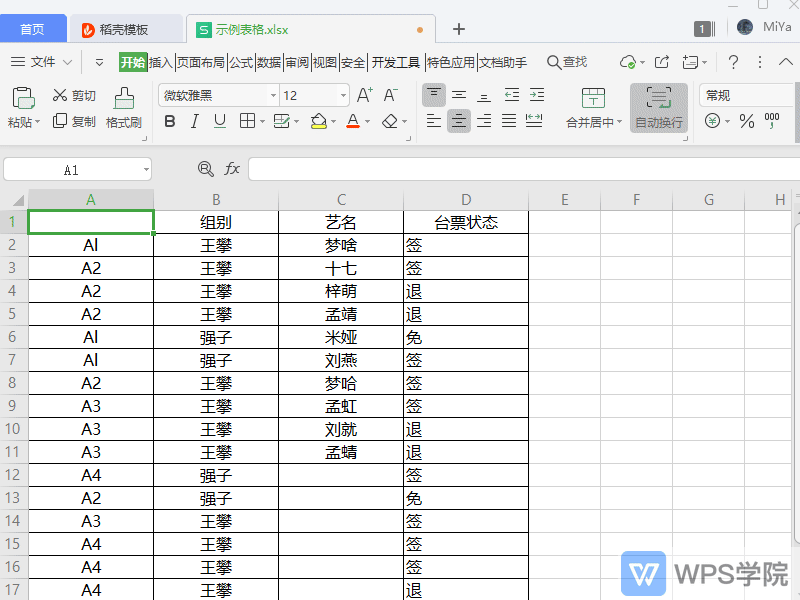 掌握WPS Office的表格排序功能,可以让你的工作表管理变得更加高效。本文将引导你通过简单的步骤使用“智能工具箱”中的“工作表排序”功能,轻松完成表格数据的整理和优化。
掌握WPS Office的表格排序功能,可以让你的工作表管理变得更加高效。本文将引导你通过简单的步骤使用“智能工具箱”中的“工作表排序”功能,轻松完成表格数据的整理和优化。
76
发布日期:
2025-01-17
Excel高效处理重复数据技巧,提升数据管理效率
 本文将介绍如何使用Excel和WPS中的内置功能快速识别和管理重复数据。通过简单的步骤,用户可以轻松地高亮显示、删除或通过条件格式标记重复项,从而提高数据处理的效率和准确性。
本文将介绍如何使用Excel和WPS中的内置功能快速识别和管理重复数据。通过简单的步骤,用户可以轻松地高亮显示、删除或通过条件格式标记重复项,从而提高数据处理的效率和准确性。
 本文将介绍如何使用Excel和WPS中的内置功能快速识别和管理重复数据。通过简单的步骤,用户可以轻松地高亮显示、删除或通过条件格式标记重复项,从而提高数据处理的效率和准确性。
本文将介绍如何使用Excel和WPS中的内置功能快速识别和管理重复数据。通过简单的步骤,用户可以轻松地高亮显示、删除或通过条件格式标记重复项,从而提高数据处理的效率和准确性。
WPS Office 2019动态图表制作教程
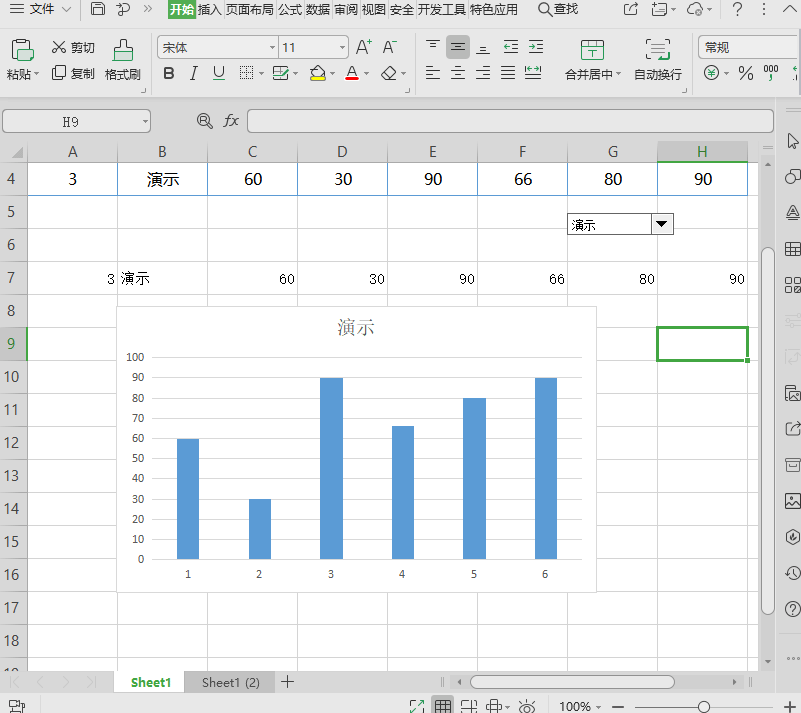 本教程将指导您如何使用WPS Office 2019 PC版创建动态图表。通过简单的步骤,您将学会如何通过下拉框选择来动态显示图表中的数据,实现数据的快速切换和可视化展示。
本教程将指导您如何使用WPS Office 2019 PC版创建动态图表。通过简单的步骤,您将学会如何通过下拉框选择来动态显示图表中的数据,实现数据的快速切换和可视化展示。
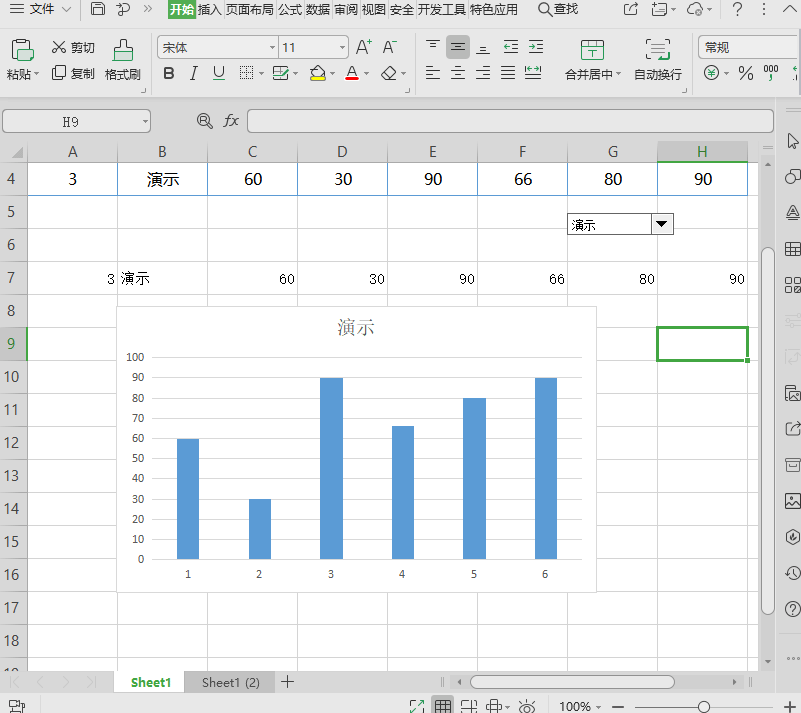 本教程将指导您如何使用WPS Office 2019 PC版创建动态图表。通过简单的步骤,您将学会如何通过下拉框选择来动态显示图表中的数据,实现数据的快速切换和可视化展示。
本教程将指导您如何使用WPS Office 2019 PC版创建动态图表。通过简单的步骤,您将学会如何通过下拉框选择来动态显示图表中的数据,实现数据的快速切换和可视化展示。
图表类型选择指南:如何在PPT中完美展示数据?
 本文将指导您如何在PPT中选择和编辑适合的数据图表,以清晰、有效地展示信息。从柱形图到饼图,再到雷达图,每种图表类型都有其独特的用途和优势。通过实例和图像,我们将探讨如何根据数据特点挑选最合适的图表,以及如何编辑它们以增强视觉效果和信息传达。
本文将指导您如何在PPT中选择和编辑适合的数据图表,以清晰、有效地展示信息。从柱形图到饼图,再到雷达图,每种图表类型都有其独特的用途和优势。通过实例和图像,我们将探讨如何根据数据特点挑选最合适的图表,以及如何编辑它们以增强视觉效果和信息传达。
 本文将指导您如何在PPT中选择和编辑适合的数据图表,以清晰、有效地展示信息。从柱形图到饼图,再到雷达图,每种图表类型都有其独特的用途和优势。通过实例和图像,我们将探讨如何根据数据特点挑选最合适的图表,以及如何编辑它们以增强视觉效果和信息传达。
本文将指导您如何在PPT中选择和编辑适合的数据图表,以清晰、有效地展示信息。从柱形图到饼图,再到雷达图,每种图表类型都有其独特的用途和优势。通过实例和图像,我们将探讨如何根据数据特点挑选最合适的图表,以及如何编辑它们以增强视觉效果和信息传达。
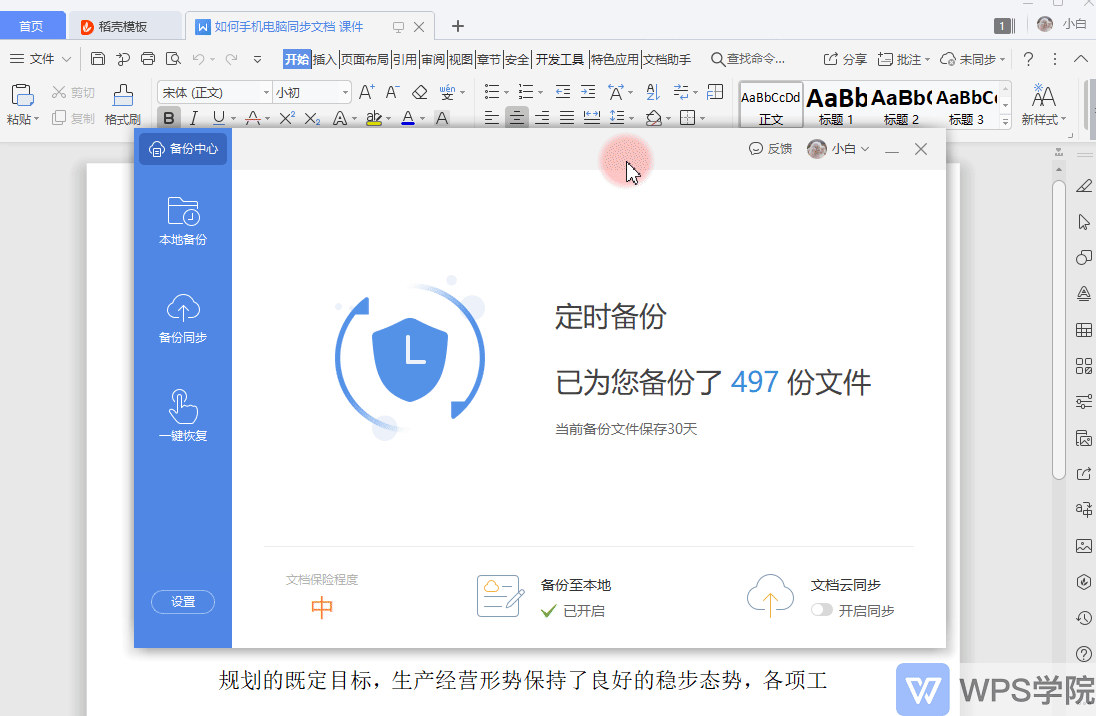 WPS云文档功能让您的手机和电脑文件实现无缝同步,轻松实现跨设备编辑和查看。无需担心手动上传,自动备份同步功能确保您的文档实时更新。无论是文档、表格还是演示文稿,WPS云文档都能让您的工作更加高效和便捷。
WPS云文档功能让您的手机和电脑文件实现无缝同步,轻松实现跨设备编辑和查看。无需担心手动上传,自动备份同步功能确保您的文档实时更新。无论是文档、表格还是演示文稿,WPS云文档都能让您的工作更加高效和便捷。